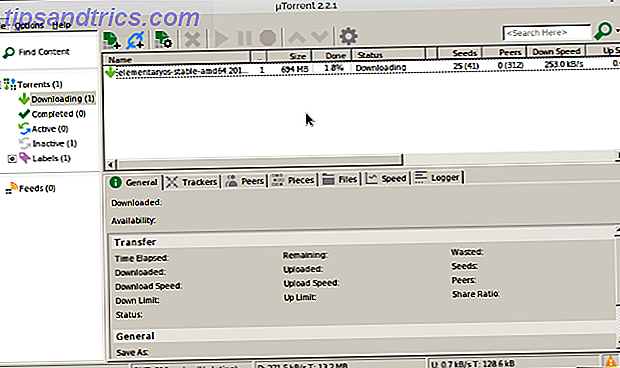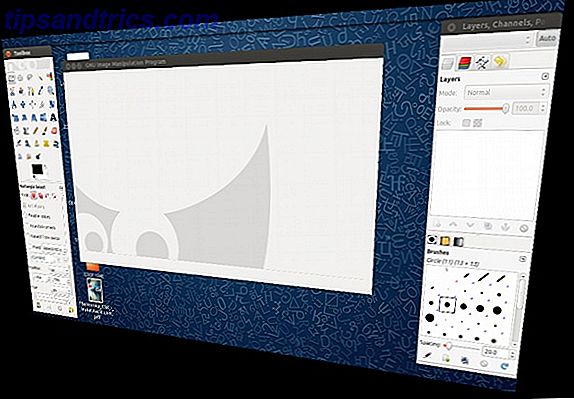Dat klopt jongens en meisjes die je goed leest, je kunt een printer via internet delen. Dit alles zonder tussenkomst van Admin of het instellen en wijzigen van machtigingen voor firewalls / routers. Deze kleine applicatie wordt geïnstalleerd op de computer waarop u wilt afdrukken en op de machine waarop u wilt afdrukken.
Dat klopt jongens en meisjes die je goed leest, je kunt een printer via internet delen. Dit alles zonder tussenkomst van Admin of het instellen en wijzigen van machtigingen voor firewalls / routers. Deze kleine applicatie wordt geïnstalleerd op de computer waarop u wilt afdrukken en op de machine waarop u wilt afdrukken.
Zodra de externe afdruksoftware is geïnstalleerd en u kiest welke printer u wilt delen, kunt u eenvoudig afdrukken via de interwebs. Het beste deel is niet dat het gratis is voor standaardgebruik, maar dat het werkt op Windows, Macs en Linux!
Laten we het bekijken! Eerst downloaden we het 1.6MB installatieprogramma van PrintAnywhere en starten het vervolgens. Er zijn afzonderlijke downloadlinks voor Windows, Linux en Mac.
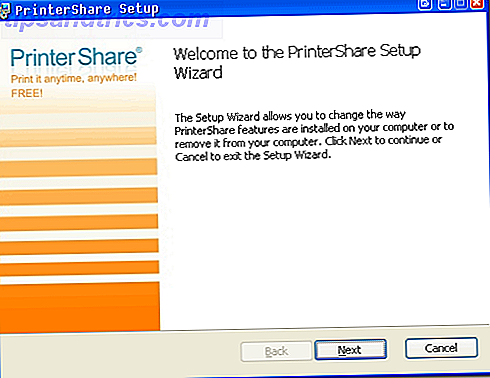
We hebben normaal een hekel aan inschrijven voor services, maar hier is het begrijpelijk alsof je je apparaten deelt. Kies om een nieuw gebruikersaccount aan te maken door de onderstaande knop te selecteren en op Volgende te klikken.
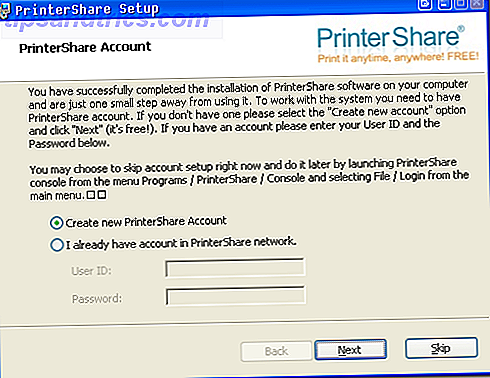
De enige vereiste informatie hier is uw bijnaam en uw e-mailadres. U moet een legitiem e-mailadres opgeven, omdat daar uw wachtwoord wordt verzonden. U kunt altijd een wegwerp-e-mailaccount gebruiken 5 Wegwerpbare webaccounts om uw identiteit veilig te houden 5 Wegwerpbare internetaccounts om uw identiteit veilig te houden Identiteitsdiefstal komt in de lift. Volgens StatisticBrain verliezen tussen de 12 en 15 miljoen mensen jaarlijks een gemiddelde van $ 5000 per slachtoffer. Een manier om veilig te blijven is met een wegwerpbare webidentiteit. Lees meer als je super paranoïde bent.
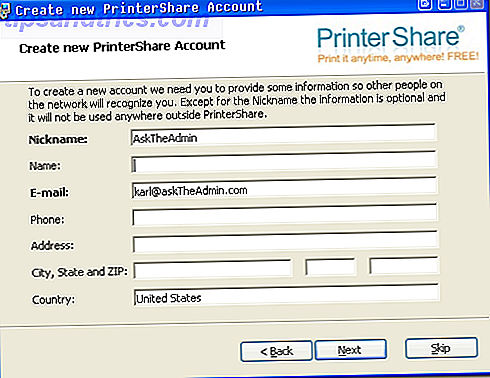
Dat is alles wat er is voor de installatie. Laten we nu eens kijken hoe we ons afdrukken op afstand kunnen configureren.
Als u het selectievakje inschakelt om de PrinterShare Console te activeren, wordt deze automatisch voor u geopend. Anders moet je het openen vanuit het startmenu of vanuit het systeemvak.
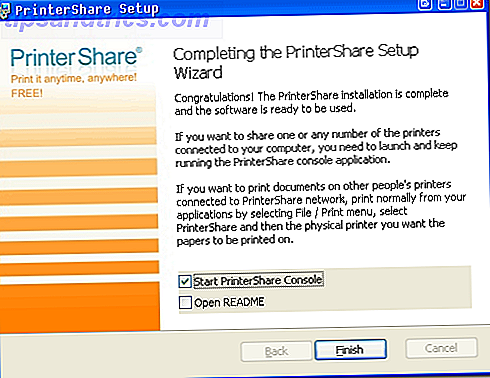
U ziet uw gebruikersnummer (dat u nodig hebt om verbinding te maken vanaf de externe client) en al uw geïnstalleerde printers. Markeer degene die u wilt gebruiken en klik op de knop Delen hieronder. De knop verandert van Delen naar Unshare nadat erop is geklikt.
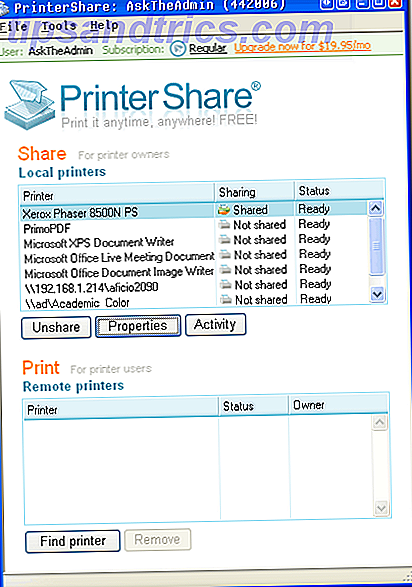
Ga nu naar je e-mailadres en vind je wachtwoord. Hiermee kunt u de client op de externe machine installeren. Volg gewoon de bovenstaande stappen, maar deze keer wanneer je wordt gevraagd om een gebruikersnaam en wachtwoord, moet je er een opgeven.
Zodra dat is gebeurd, klikt u op "printers zoeken" op uw client. Typ uw gebruikers-ID in en druk op "Zoeken". Het toont u de gedeelde printer en de status ervan. Dubbelklik erop.
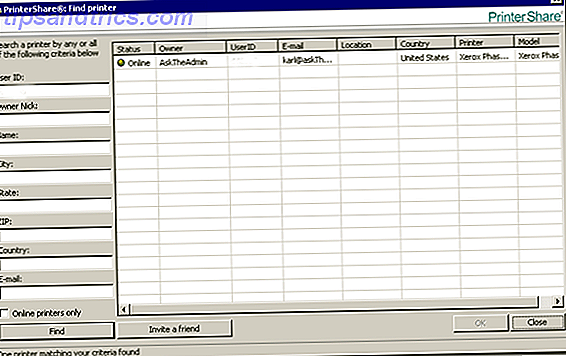
Het zal nu hieronder verschijnen als een gedeelde printer. Je kunt het al uittesten. Ga een testdocument zoeken om af te drukken.
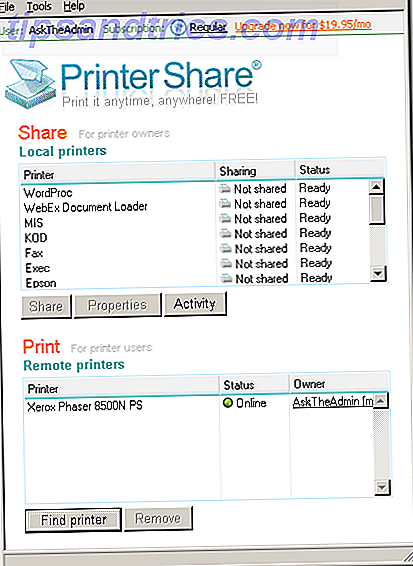
U hebt nu een printer genaamd PrinterShare die toegankelijk is vanuit elk programma dat kan afdrukken.
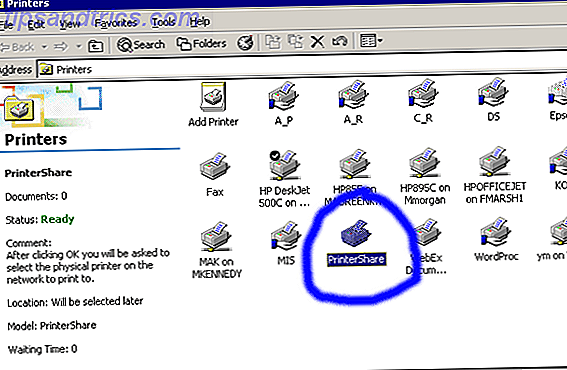
Kies nu je printer (als je meerdere hebt gedeeld) en dat is alles. Met behulp van deze gratis versie zal het een voorblad met een advertentie erop afdrukken, tenzij u een premie betaalt.
Ik kan dat echter niet rechtvaardigen - $ 20, 00 versus een beetje papier en inkt "|
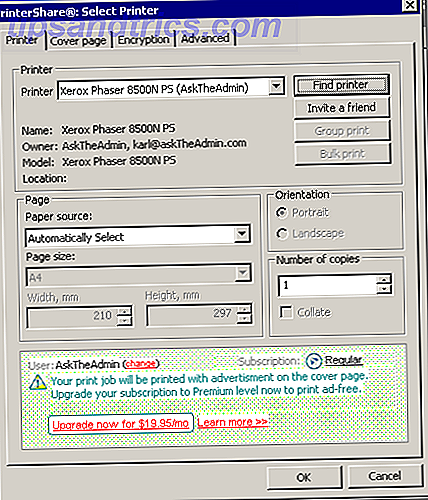
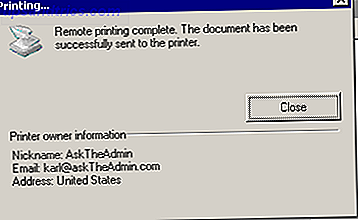
Hebt u supereenvoudige platformoverschrijdende manieren om een printer via internet te delen? Zet ons op in de comments!